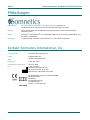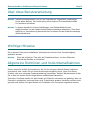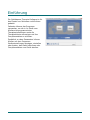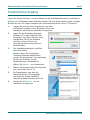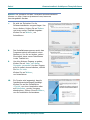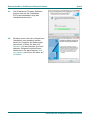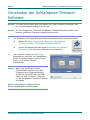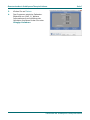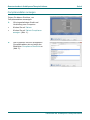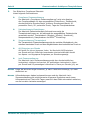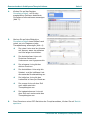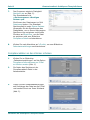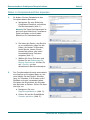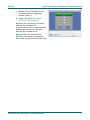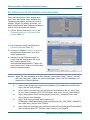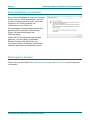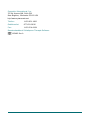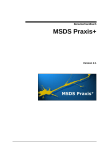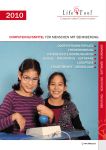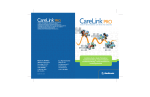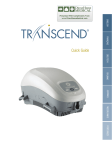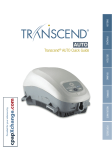Download Schlafapnoe-Therapie Benutzerhandbuch
Transcript
Schlafapnoe-Therapie Benutzerhandbuch Seite ii Benutzerhandbuch Schlafapnoe-Therapie-Software Mitteilungen Überarbeitet Benutzerhandbuch Schlafapnoe-Therapie-Software 103482 Rev A Veröffentlicht am 8. Februar 2013 und ersetzt alle bisherigen Versionen. Hinweis Die in diesem Dokument enthaltenen Informationen können ohne Vorankündigung geändert werden. Marke Somnetics® und Transcend® sind eingetragene Marken von Somnetics International, Inc.; alle Rechte vorbehalten. Copyright © Copyright 2013 Somnetics International, Inc.; alle Rechte vorbehalten. Kontakt Somnetics International, Inc. Firmenzentrale Somnetics International, Inc. E-Mail [email protected] Web http://www.mytranscend.com/ Rufnummer 1-651.621.1800 Gebührenfreie Rufnummer 877-621-9626 Fax 1-651.204.0064 Somnetics International, Inc. 33 5th Avenue NW, Suite 500 New Brighton, Minnesota 55112 USA Bevollmächtigter Vertreter (MDD 93/42/EEC) Methodize Europe Drieblad 11 NL-2811EG Reeuwijk The Netherlands Telefon +31 6 2129 4150 Rx Only Benutzerhandbuch Schlafapnoe-Therapie-Software Seite iii Über diese Benutzeranleitung Hinweis Dieses Benutzerhandbuch ist für den Duplexdruck vorgesehen (beidseitiger Druck jedes Blattes). Bei Verwendung einer anderen Druckmethode enthält Ihr Ausdruck Leerseiten. Hinweis In diesem Handbuch können Abbildungen von Softwarebildschirmen möglicherweise von der tatsächlichen Bildschirmanzeige abweichen. Dies dient lediglich zur Vereinfachung des deutlichen Druckens und der Bildschirmanzeige dieses Handbuchs. Wichtige Hinweise Die in diesem Dokument enthaltenen Informationen können ohne Vorankündigung geändert werden. Hinweis Dient als hilfreicher Tipp oder als Charakteristikum, um den effizienten Betrieb des Gerätes zu verstehen. Allgemeine Richtlinien und Vorsichtsmaßnahmen Dieser Abschnitt enthält Informationen, die für den sicheren Betrieb dieses Produktes erforderlich sind. Lesen Sie sich diese Anleitungen sorgfältig durch, bevor Sie dieses Produkt oder eine optionale Sonderausstattung verwenden. Weitere Warnhinweise finden Sie in den mit diesem Gerät mitgelieferten zusätzlichen Materialien. Somnetics Produkte werden für den Einsatz mit Zubehör entwickelt und gefertigt, das von Somnetics mitgeliefert und empfohlen wird. Zubehörteile anderer Hersteller wurden nicht getestet und sollten nicht gemeinsam mit Produkten von Somnetics eingesetzt werden. Seite iv Benutzerhandbuch Schlafapnoe-Therapie-Software Inhalt Einführung ........................................................................................................... 1 Installation ........................................................................................................... 2 Systemanforderungen .........................................................................................2 Installationsvorgang ............................................................................................3 Verwenden der Schlafapnoe-Therapie-Software .................................................... 6 Gängige Verfahren ..............................................................................................8 Compliancedaten anzeigen ..............................................................................9 Compliancedaten an den Kliniker schicken ....................................................... 12 Daten in Complianceberichten anpassen .......................................................... 13 Ein Fehlerprotokoll des Gerätes anzeigen/senden ............................................. 15 Einen Gerätefehler zurücksetzen .................................................................... 16 Das Programm beenden ................................................................................ 16 Einführung Die Schlafapnoe-Therapie-Software ist für den Einsatz von Patienten und Klinikern gedacht. Patienten können das Programm verwenden, um die in ihr Gerät vom Klinikarzt einprogrammierten Therapieeinstellungen sowie die Therapiehistorie anzuzeigen und ihm Compliancedaten zu schicken. Zusätzlich zu oben Genanntem können Kliniker mit dem Programm Geräteeinstellungen anzeigen, einstellen oder ändern, das Gerät kalibrieren oder Compliancedaten vom Gerät abrufen. Seite 2 Benutzerhandbuch Schlafapnoe-Therapie-Software Installation Dieser Abschnitt enthält Anleitungen zur Installation der Schlafapnoe-Therapie-Software. • Systemanforderungen • Installationsvorgang Systemanforderungen Die Schlafapnoe-Therapie-Software wird von einer CD-ROM installiert, die ein SetupProgramm enthält, das Sie durch den Einrichtungs- und Installationsprozess führt. Bevor Sie die Software installieren, müssen Sie sicherstellen, dass Ihr Computersystem folgende Mindestanforderungen erfüllt: • Betriebssystem: Windows XP, Windows 7 (32-Bit oder 64-Bit) oder Windows 8 (32-Bit oder 64-Bit) • Ein freier USB-Anschluss • 512 MB RAM (die Software kann auf Systeme installiert werden, die diese Anforderung nicht erfüllen; Geschwindigkeit und Leistung können dabei jedoch beeinträchtigt werden) • Videoeinstellungen von mindestens 1024 x 768, und mindestens 32-Bit Farbe (niedrigere Einstellungen können sich nachteilig auf die Lesbarkeit auswirken) Hinweis Zum Installieren oder Aktualisieren dieser Software oder zur Wiederherstellung der Patienten-Datenbank müssen Sie über Administratorrechte verfügen. Administratorrechte sind zur Ausführung der Software nicht erforderlich. Hinweis Installieren Sie die Software, bevor Sie das USB-Kabel des Gerätes mit dem Computer verbinden. Hinweis Antivirensoftware kann zu Konflikten bei der Softwareinstallation führen. Sollten während der Installation Schwierigkeiten auftreten, setzen Sie sich mit Ihrem IT-Experten in Verbindung, um die Antivirensoftware während der Installation zu deaktivieren. Verwenden der Schlafapnoe-Therapie-Software Benutzerhandbuch Schlafapnoe-Therapie-Software Seite 3 Installationsvorgang Folgen Sie diesen Schritten, um die Software für die Schlafapnoetherapie zu installieren. Hinweis: Zur Installation dieser Software müssen Sie über Administratorrechte verfügen. Wenden Sie sich mit Fragen bezüglich der Administratorrechte an Ihren IT-Experten. 1. Loggen Sie sich bei dem Computer ein, auf dem die Software installiert wird. Schließen Sie vor der Installation alle anderen geöffneten Programme. 2. Legen Sie die SchlafapnoetherapieSoftware-CD in das Laufwerk Ihres Computers ein. Wenn Sie über keine Installations-CD für die Software verfügen, können Sie sie von www.mytranscend.com/resources herunterladen. 3. Der Installationsassistent verifiziert das Setup-Paket. Hinweis: Wenn Sie vorhandene Transcend Software aktualisieren, werden Sie aufgefordert, Ihre derzeitige Version der Software vor der Aktualisierung zu deinstallieren. Wählen Sie Weiter>, um fortzufahren. 4. Wählen Sie aus dem Menü Ihre Sprache aus und klicken Sie auf OK. 5. Ein Dialogfenster, das dem der Abbildung ähnelt, wird angezeigt und weist den Nutzer daraufhin, dass das Installationssetup bereit ist. 6. Klicken Sie auf Weiter>, um die Installation zu beginnen. Verwenden der Schlafapnoe-Therapie-Software Seite 4 Benutzerhandbuch Schlafapnoe-Therapie-Software Hinweis: Die Software und das Transcend Benutzerhandbuch können von http://www.mytranscend.com/resources heruntergeladen werden 7. Es wird ein Zielordner für die Softwareinstallation vorgeschlagen. Um ihn zu ändern, klicken Sie auf Ändern und einen neuen Zielpfad eingeben. Klicken Sie auf Weiter>, um fortzufahren. 8. Das Installationsprogramm weist dem Programmordner automatisch einen Namen zu. Um ihn zu ändern, geben Sie einfach einen neuen Dateinamen in das Textfeld ein. 9. Um allen Nutzern Zugang zu geben, klicken Sie auf Jeder, der diesen Computer verwendet. Um den Zugang auf sich selbst einzuschränken, wählen Sie Nur für mich. Klicken Sie auf Weiter>, um fortzufahren. 10. Ein Fenster wird angezeigt, das die Installationseinstellungen bestätigt. Klicken Sie auf die Schaltfläche <Zurück, um sie zu bearbeiten oder auf Abbrechen, um den Vorgang abzubrechen. Klicken Sie auf Weiter>, um die Installation fortzusetzen. Verwenden der Schlafapnoe-Therapie-Software Benutzerhandbuch Schlafapnoe-Therapie-Software 11. Die Schlafapnoe-Therapie-Software beginnt nun mit der Installation. Ein Fortschrittsbalken zeigt den Installationsverlauf an. 12. Windows muss nach der erfolgreichen Installation neu gestartet werden, damit Ihr Computer die Änderungen übernimmt. Klicken Sie dazu auf Beenden. Um den Neustart zu einem späteren Zeitpunkt durchzuführen, deaktivieren Sie das Kästchen Jetzt neu starten und klicken Sie dann auf Schließen. Seite 5 Verwenden der Schlafapnoe-Therapie-Software Seite 6 Benutzerhandbuch Schlafapnoe-Therapie-Software Verwenden der Schlafapnoe-TherapieSoftware Hinweis Ihr Gerät muss anhand des USB-Kabels mit Ihrem Computer verbunden sein, um Compliancedaten anzeigen zu können. Hinweis Vor dem Starten der Transcend Schlafapnoe-Therapie-Software müssen alle anderen geöffneten Programme geschlossen werden. 1. 2. Die Schlafapnoe-Therapie-Software kann auf zweierlei Weise gestartet werden: ♦ Wählen Sie StartProgrammeSomneticsSchlafapnoeTherapie-SoftwareSchlafapnoe-Therapie-Software. ♦ Klicken Sie zweimal auf das Symbol Somnetics SchlafapnoeTherapie-Software auf dem Desktop Ihres Computers. Das Programm zeigt den BegrüßungsBildschirm an, der dem hier abgebildeten ähnelt. In diesem Fenster haben Sie die Option, eine andere Sprache auszuwählen. Hinweis Wenn sich das Gerät in einem Fehlerzustand befindet, zeigt das Programm eine Fehlermeldung an, sobald Sie das Gerät über das USBKabel mit dem Computer verbinden, um die Schlafapnoe-Therapie-Software zu starten. Weitere Informationen finden Sie unter Einen Gerätefehler zurücksetzen. Verwenden der Schlafapnoe-Therapie-Software Benutzerhandbuch Schlafapnoe-Therapie-Software 3. Klicken Sie auf Patient. 4. Das Programm zeigt den PatientenBildschirm an (Abb. 1). Weitere Informationen zum Ausführen der üblichsten Verfahren finden Sie unter Gängige Verfahren. Seite 7 Verwenden der Schlafapnoe-Therapie-Software Seite 8 Benutzerhandbuch Schlafapnoe-Therapie-Software Gängige Verfahren Dieser Abschnitt enthält Informationen über die folgenden gängigen Verfahren: • Compliancedaten anzeigen • Compliancedaten den Kliniker schicken • Daten in Complianceberichten anpassen • Ein Fehlerprotokoll des Gerätes anzeigen/senden • Einen Gerätefehler zurücksetzen • Das Programm beenden Verwenden der Schlafapnoe-Therapie-Software Benutzerhandbuch Schlafapnoe-Therapie-Software Seite 9 Compliancedaten anzeigen Folgen Sie diesen Schritten, um Compliancedaten anzuzeigen. 1. Mit eingeschaltetem Gerät und Verbindung zum Computer: • Klicken Sie auf Patient. • Klicken Sie auf Patient-Compliance anzeigen (Abb. 1). 2. Das Programm ruft die verfügbaren Compliancedaten ab und zeigt den Bildschirm Compliance-Übersicht an (Abb. 2). Verwenden der Schlafapnoe-Therapie-Software Seite 10 3. Benutzerhandbuch Schlafapnoe-Therapie-Software Der Bildschirm Compliance-Übersicht bietet folgende Informationen: ♦ Compliance-Zusammenfassung Der Abschnitt „Compliance-Zusammenfassung“ zeigt eine Analyse der Compliancedaten für den ausgewählten Zeitraum an: Zeitabschnitt, durchschnittliche Stunden/Nacht, mittlerer Stundenwert/Nacht, 90. perzentiler Druck, 95. perzentiler Druck, Tage des Therapieeinsatzes. ♦ Patiententherapie-Einstellungen Der Abschnitt Patiententherapie-Informationen zeigt die Therapieeinstellungen an, die während des ausgewählten Zeitabschnitts verwendet wurden: Therapiedruck (Mindest-/ Höchst-/ Startdruck), Rampenstartdruck, Rampendauer und EZEXTM Einstellung. ♦ Zusammenfassung Therapiedruck Die Therapiedruck-Zusammenfassung zeigt den erzielten Mindestdruck, den erzielten maximalen Druck und den zeitgewichteten durchschnittlichen Druck an. ♦ AHI-Ereignisse pro Stunde AHI steht für Apnoe Hypopnoe Index. Im Abschnitt AHI-Ereignisse pro Stunde wird ein Index der berechneten durchschnittlichen Anzahl von Apnoe- und Hypopnoe-Ereignissen pro Stunde angezeigt. ♦ Leck-Zusammenfassung Der Abschnitt Leck-Zusammenfassung zeigt den durchschnittlichen Leckverlust, mittleren Leckverlust, 90-prozentigen Leckverlust in Litern pro Stunde und 95-prozentigen Leckverlust in Litern pro Stunde (L/h) an. Hinweis Einige der Berichte zeigen eventuell, je nach Transcend Gerätetyp, N/Z oder deaktiviert an. Hinweis Höhenänderungen haben Leckauswirkungen und der Abschnitt Leck- Zusammenfassung gibt möglicherweise ungenaue Ergebnisse nach einem Höhenwechsel aus. Nach drei Tagen passt sich das Gerät automatisch selbst an, um die korrekte Leckrate anzuzeigen. Verwenden der Schlafapnoe-Therapie-Software Benutzerhandbuch Schlafapnoe-Therapie-Software 4. Klicken Sie auf das Register Compliance-Detail, um für den ausgewählten Zeitraum detaillierte Compliance-Informationen anzuzeigen (Abb. 3). 5. Machen Sie auf dem Bildschirm Compliance-Detail einen Bildlauf nach unten, um ein Diagramm jeder Therapiesitzung anzuzeigen (Abb. 4). 6. ♦ Die roten Linien sind ein Hinweis auf Apnoes, wann sie auftraten und wie lange sie anhielten. ♦ Die dunkelgrünen Linien mit Dreiecken weisen auf Vorkommen von Hypopnoes hin. ♦ Die schwarze Linie gibt den aktiven Druck an. ♦ Die dunkelblaue Linie zeigt die Mindest- und die hellblaue Linie die maximale Druckeinstellung an. ♦ Die hellgrüne Linie gibt den Leckverlust in Litern pro Minute an. ♦ Die orange Linie mit dem Pfeil nach oben weist den Therapiebeginn aus. ♦ Die kastanienbraune Linie mit dem Pfeil nach unten weist den Therapiebeginn aus. Seite 11 Zum Generieren eines PDF-Berichtes der Compliancedaten, klicken Sie auf Bericht speichern. Verwenden der Schlafapnoe-Therapie-Software Seite 12 7. Benutzerhandbuch Schlafapnoe-Therapie-Software Das Programm zeigt ein Dialogfeld Speichern als an (Abb. 5). Der Standardname ist <Seriennummer><Heutiges Datum>.pdf. Sie können den Dateinamen im Feld Dateiname ändern. Der StandardSpeicherpfad ist unter Eigene Dateien. Verwenden Sie die Steuerungen des Dialogfeldes, um zu Ihrem bevorzugten Speicherort zu navigieren und klicken Sie dann auf Speichern, um die Datei zu speichern und zum Bildschirm Compliance-Detail zurückzukehren. 8. Klicken Sie nach Abschluss auf <Zurück, um zum Bildschirm Patienteneinstellungen zurückzukehren. Compliancedaten an den Kliniker schicken 1. Klicken Sie im Bildschirm „Patienteneinstellungen“ auf die Option Compliance-Informationen per E-Mail an Kliniker senden (Abb. 1). 2. Sie finden den Speicherort der Compliancedaten-Datei in der Adressenleiste. 3. Folgen Sie den Softwareanweisungen zum Anhängen der Datei an die E-Mail und senden Sie sie an Ihren Klinikarzt (Abb. 2). Verwenden der Schlafapnoe-Therapie-Software Benutzerhandbuch Schlafapnoe-Therapie-Software Seite 13 Daten in Complianceberichten anpassen 1. So ändern Sie den Zeitabschnitt des Compliancedaten-Berichtes: a. Navigieren Sie zum Bildschirm Compliance-Überblick und wählen Sie Berichtauswahl (Abb. 1). Hinweis: Die Taste Berichtauswahl ist auch auf dem Bildschirm ComplianceDetail verfügbar und auf jedem Bildschirm im Patientenmodus. b. Sie haben die Option, den Bericht so zu modifizieren, dass Sie alle Daten, die letzten 24 Stunden, letzte Woche, letzten Monat, letztes Jahr sehen oder einen benutzerdefinierte Zeitraum eingeben (Abb. 2). c. Wählen Sie Ihren Zeitraum und klicken Sie auf Änderungen für Bericht übernehmen. Klicken Sie auf <Zurück, um den aktualisierten Bericht anzuzeigen. 2. Der Compliancebericht zeigt automatisch eine Analyse mit Angaben dazu an, wie viele Nächte Sie das Gerät 4 Stunden lang, 4-6 Stunden, 6-8 Stunden und 8 Stunden und mehr verwendet haben. Sie haben die Möglichkeit, die Stunden des Berichtes zu ändern. Gehen Sie dazu wie folgt vor: a. Navigieren Sie zum Begrüßungsbildschirm (Abb. 3). b. Klicken Sie auf die Schaltfläche Stunden berichten (Abb. 3). Verwenden der Schlafapnoe-Therapie-Software Seite 14 Benutzerhandbuch Schlafapnoe-Therapie-Software c. Wählen Sie die Stunden, die im Compliancebericht angezeigt werden (Abb. 4). d. Klicken Sie auf Änderungen für Bericht übernehmen. Hinweis: Am Compliance-Zeitraum oder an den Stunden des Complianceberichtes vorgenommene Änderungen wirken sich auf alle Berichte der Software aus. Hinweis: Berichte innerhalb der Software verwenden automatisch die zuletzt vorgenommene Änderung. Verwenden der Schlafapnoe-Therapie-Software Benutzerhandbuch Schlafapnoe-Therapie-Software Seite 15 Ein Fehlerprotokoll des Gerätes anzeigen/senden Wenn auf dem Gerät Fehler aufgetreten sind, kann der Nutzer diese anhand des Programms anzeigen und dem Klinikarzt senden. Folgen Sie diesen Schritten, um das Fehlerprotokoll des Gerätes anzuzeigen und an Ihren Klinikarzt zu senden: 1. Klicken Sie im Bildschirm Patient auf Fehlerprotokoll per E-Mail an Klinker senden (Abb. 1). 2. Das Programm zeigt den Bildschirm Fehlerprotokoll an (Abb. 2). 3. An dem im Fenster E-Mail-Compliance angegebenen Speicherort wird eine Kopie gespeichert. 4. Hängen Sie das Fehlerprotokoll an eine E-Mail an und senden Sie es an die E-Mail-Adresse Ihres Gesundheitsdiensteleisters. Folgen Sie zum Senden der E-Mail mit Anhang den Bildschirmanweisungen. Hinweis Wenn Sie eine webbasierte E-Mail-Adresse verwenden (Gmail, Yahoo!, Hotmail, AOL oder ähnliche), folgen Sie den Anweisungen unten, die das Anhängen von Dateien an E-Mails erläutern. ♦ ♦ ♦ ♦ ♦ https://mail.google.com/support/bin/answer.py?hl=en&answer=6584 oder http://tinyurl.com/343ugej http://office.microsoft.com/en-us/outlook-help/attach-a-file-or-other-itemto-an-e-mail-message-HP001231950.aspx oder http://tinyurl.com/2aqqvfs http://help.yahoo.com/tutorials/mmail/mmail/mm_compose5.html oder http://tinyurl.com/34vt8gu http://help.live.com/Help.aspx?market=enUS&project=MailClassic&querytype=topic&query=WL_Mail_PROC_AttachFile. htm oder http://tinyurl.com/32rqt9p http://help.aol.com/help/microsites/microsite.do?cmd=displayKCPopup&docT ype=kc&externalId=217158 oder http://tinyurl.com/3ycja75 Verwenden der Schlafapnoe-Therapie-Software Seite 16 Benutzerhandbuch Schlafapnoe-Therapie-Software Einen Gerätefehler zurücksetzen Wenn Sie die Schlafapnoe-Therapie-Software starten und ein Gerät anschließen, das sich in einem Fehlerzustand befindet, zeigt das Programm die Fehlermeldung und Informationen zum Fehler an. Die angezeigte Fehlermeldung bezieht sich speziell auf den aktuellen Fehlerstatus. Folgen Sie den Anweisungen der Fehlermeldung. Halten Sie die Ein-/Austaste des Gerätes gedrückt, um den Fehler zu beheben. Eventuell müssen Sie das Gerät vom Computer trennen und wieder anschließen, nachdem das Gerät zurückgesetzt wurde. Das Programm beenden Klicken Sie auf dem Bildschirm Patienteneinstellungen auf Schließen, um das Programm zu beenden. Verwenden der Schlafapnoe-Therapie-Software Somnetics International, Inc. 33 5th Avenue NW, Suite 500 New Brighton, Minnesota 55112 USA http://www.mytranscend.com/ Telefon: 1-651.621.1800 Gebührenfrei: 877-621-9626 Fax: 1-651.204.0064 Benutzerhandbuch Schlafapnoe-Therapie-Software 103482 Rev A